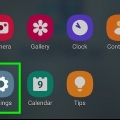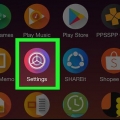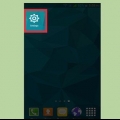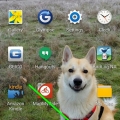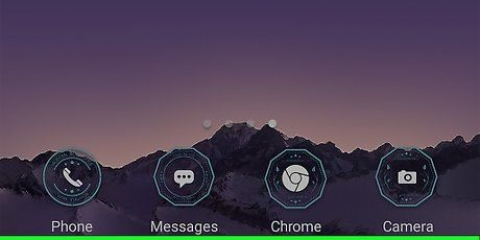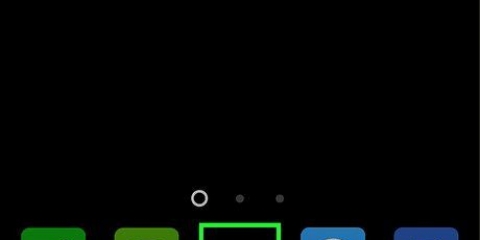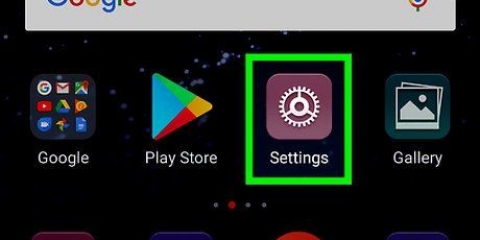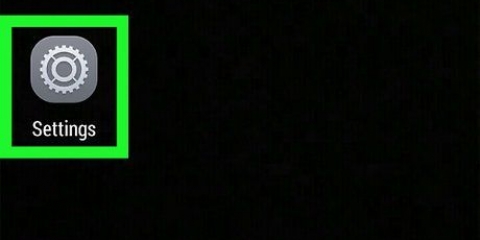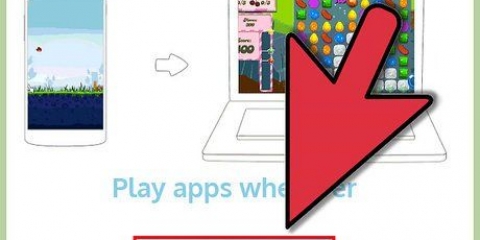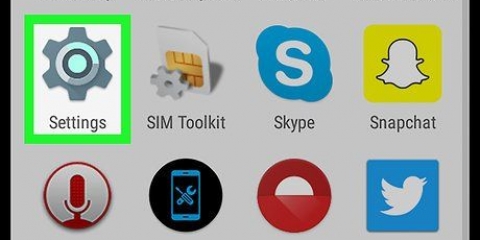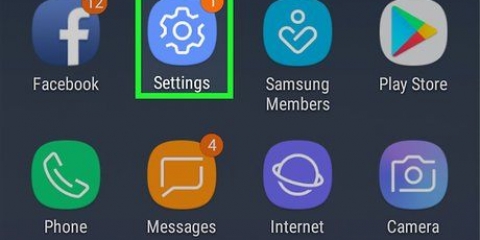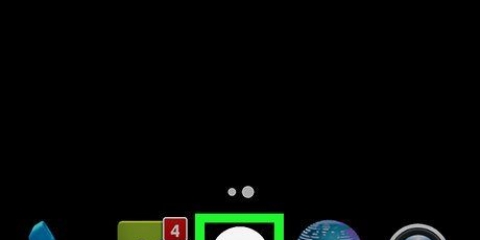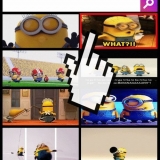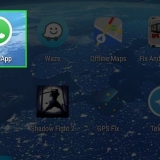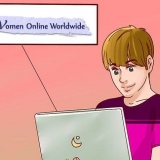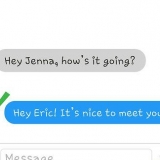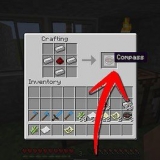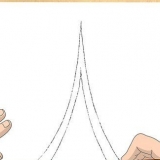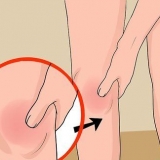Reiniciando aplicativos no android
Este tutorial mostrará como reiniciar aplicativos em smartphones e tablets Android. Se um aplicativo Android parar de responder, você pode forçá-lo a sair no menu Configurações e reiniciá-lo.
Degraus

1. Abrir configurações
. É o app cinza que parece uma engrenagem que normalmente pode ser encontrada na gaveta de apps do seu telefone Android. Você também pode deslizar de cima para baixo na tela para abrir a gaveta de notificações e tocar no ícone de engrenagem no canto superior direito. - O ícone pode parecer diferente se você tiver um tema diferente instalado no seu dispositivo Android.

2. Toqueaplicativos. Está ao lado do ícone de quatro círculos no menu Configurações. você verá uma lista alfabética de todos os aplicativos instalados no seu dispositivo Android.

3. Toque no aplicativo que você deseja reiniciar. Isso exibirá a tela de informações do aplicativo com opções adicionais.

4. Toque emforçar parada. É a segunda opção sob o título do aplicativo. Uma janela pop-up será aberta para confirmar.

5. Toque emforçar parada confirmar. Está no canto inferior direito da janela pop-up. Isso interromperá o aplicativo e o botão `Forçar parada` ficará cinza, pois o aplicativo não está mais em execução.

6. Pressione o botão Iniciar. Pressione o botão Início para retornar à tela inicial.

7. Abra o aplicativo novamente. Abra a gaveta de aplicativos e selecione o aplicativo que você fechou recentemente.
Artigos sobre o tópico "Reiniciando aplicativos no android"
Оцените, пожалуйста статью
Similar
Popular